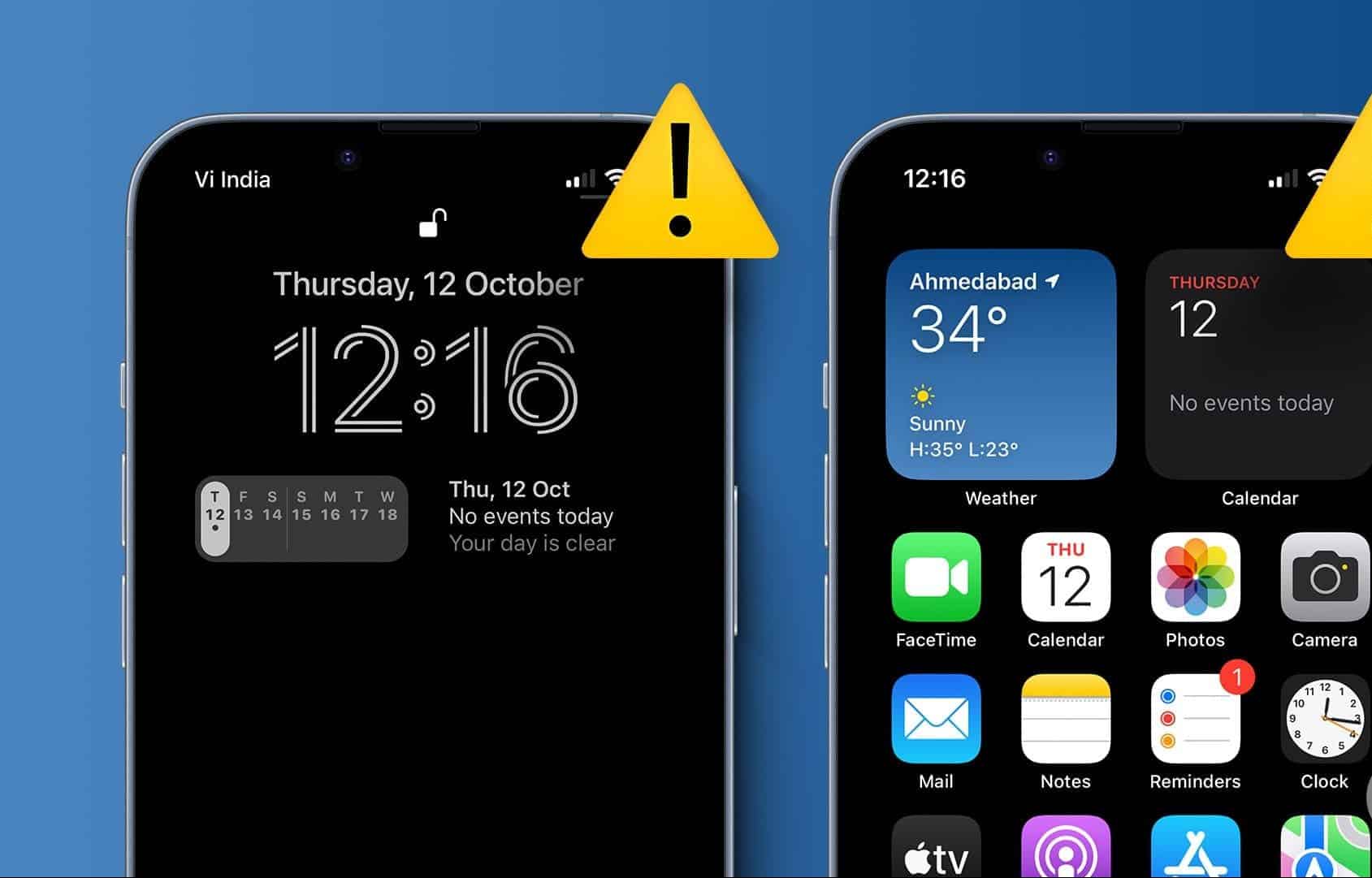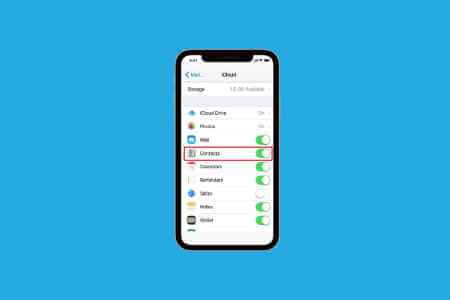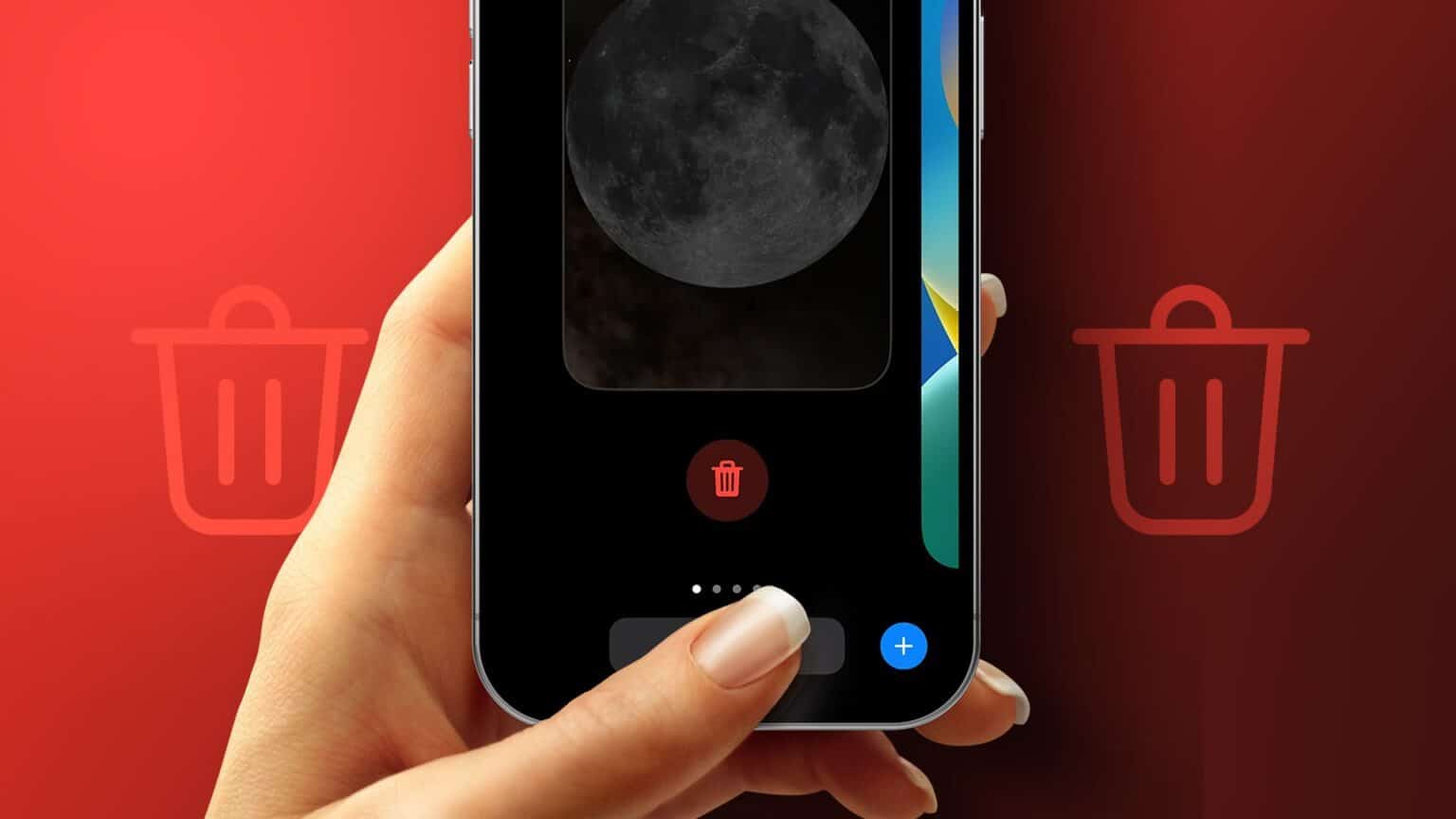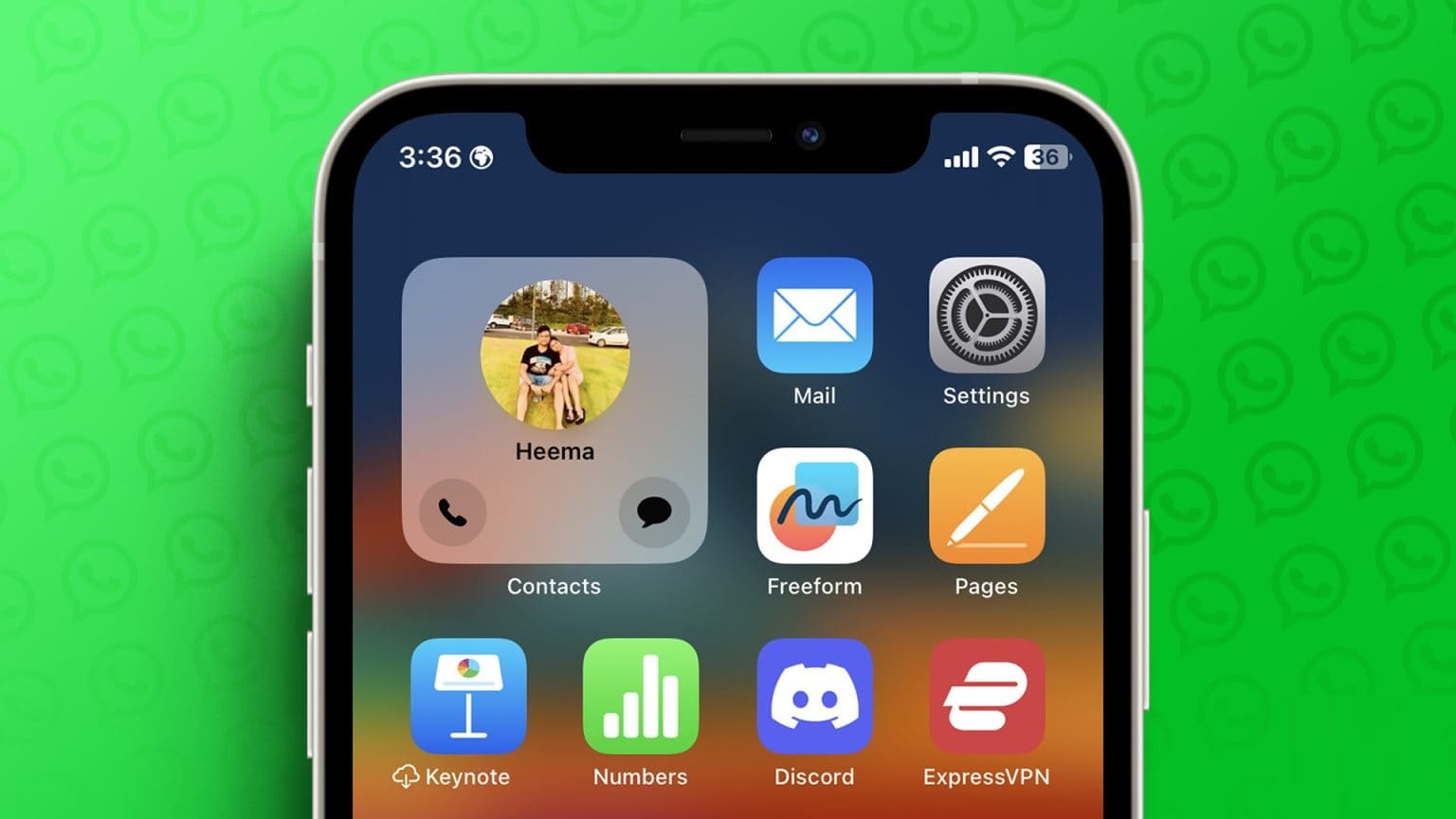N'avons-nous pas tous cet ami ennuyeux qui n'arrête pas d'appeler pour bavarder ? Vous ne voulez pas les bannir Parce que tu es leur ami. Et vous ne voulez pas répondre à leurs appels à chaque fois parce que vous pourriez être occupé. alors qu'est-ce que tu fais? Faites taire leurs appels et leurs SMS. Voici comment désactiver un contact sur votre iPhone afin de ne pas recevoir de notifications bruyantes de sa part.
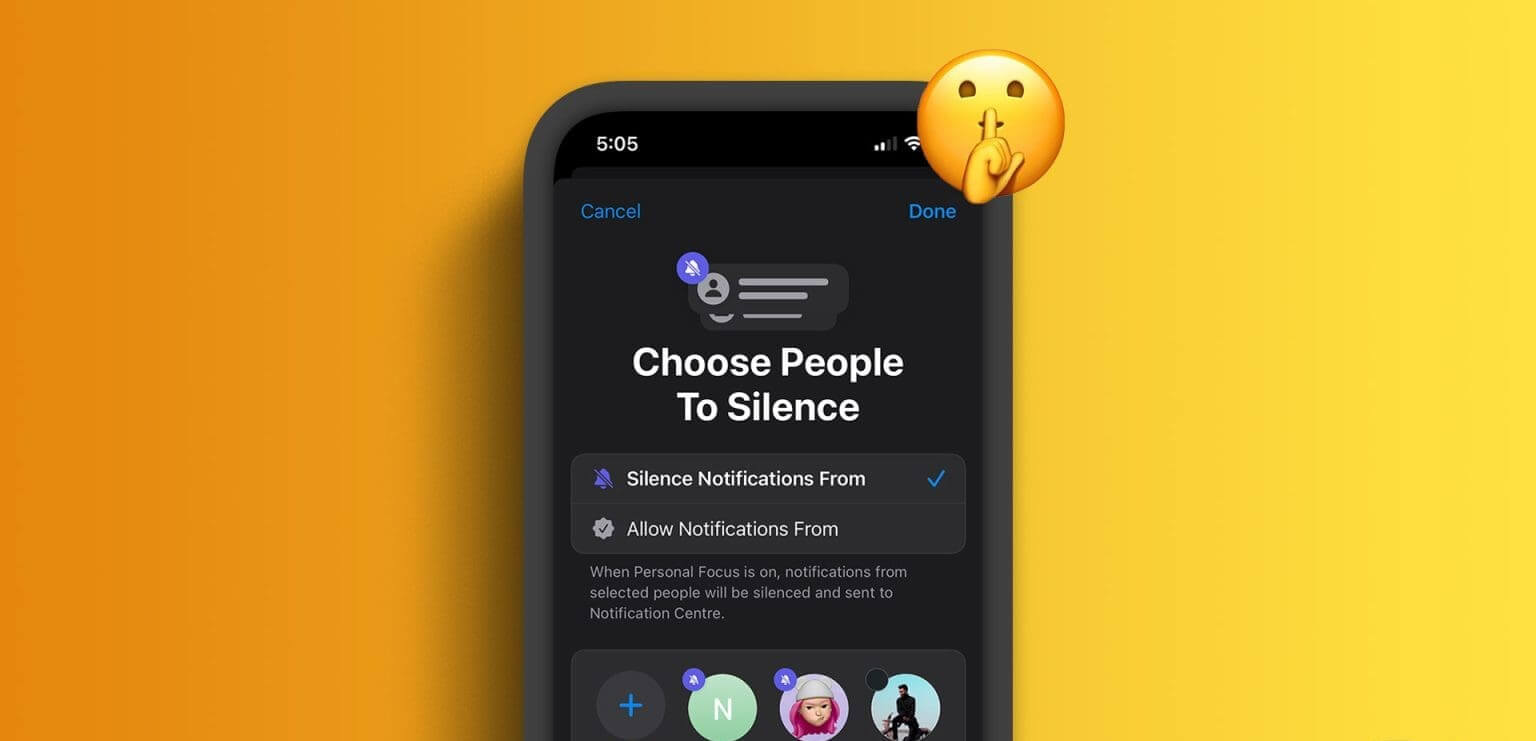
Faire taire ou désactiver un contact sur iPhone est différent de le bloquer. Lorsque vous désactivez les notifications d'une personne, vous continuerez à recevoir des appels et des SMS de sa part. Cependant, vous n'entendrez pas la sonnerie ou le son de notification. De cette façon, vous ne serez pas distrait et vous pourrez répondre à la notification quand vous le souhaitez.
Il y a deux façons de faire ça. La première méthode consiste à utiliser les modes de mise au point pour désactiver un contact. La deuxième méthode est un peu plus simple, mais elle doit être répétée à chaque contact. Nous passerons les deux. Vous pouvez suivre la personne avec laquelle vous vous sentez le plus à l’aise.
Si vous pensez déjà à certaines personnes en lisant ceci, voici comment vous pouvez désactiver leurs appels et leurs SMS sans les bloquer.
Méthode XNUMX : appels silencieux et SMS d'un contact spécifique utilisant le focus
Les modes de mise au point vous permettent de définir des modèles d'appel et de notification personnalisés pour différents scénarios. Vous pouvez désactiver les appels personnels lorsque vous êtes au travail ou lorsque les voix constantes de votre patron sont automatiquement coupées après les heures de travail. Nous utiliserons cette fonctionnalité pour désactiver les appels et les notifications d'une seule personne.
Étape 1: Ouvert Paramètres Sur votre iPhone et appuyez sur la mise au point.
Étape 2: Sélectionnez une icône + en haut à droite pour créer un statut Nouvelle orientation.
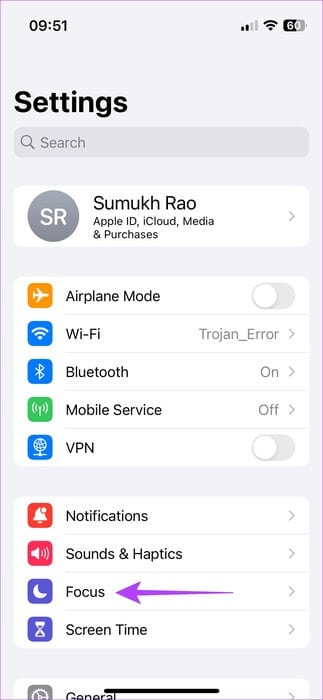
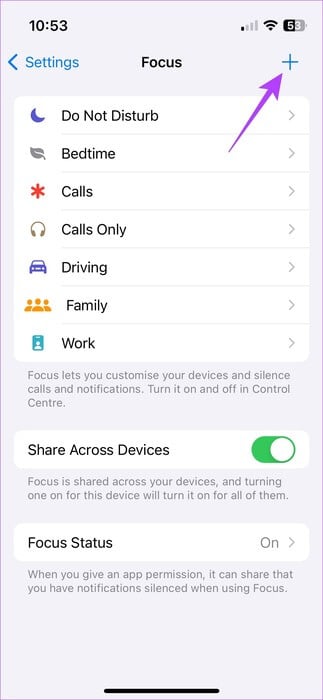
Étape 3: Choisissez un profil existant ou créez un profil personnalisé. Ensuite, appuyez sur Personnalisation de la mise au point.
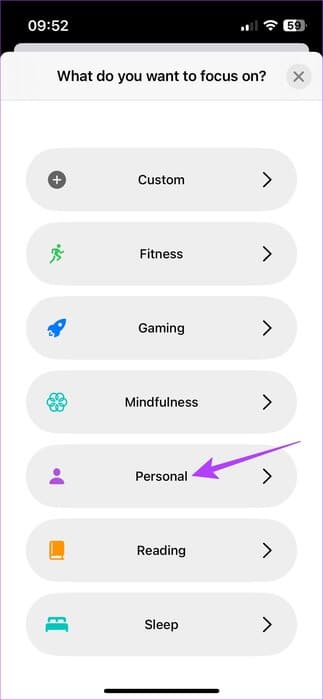
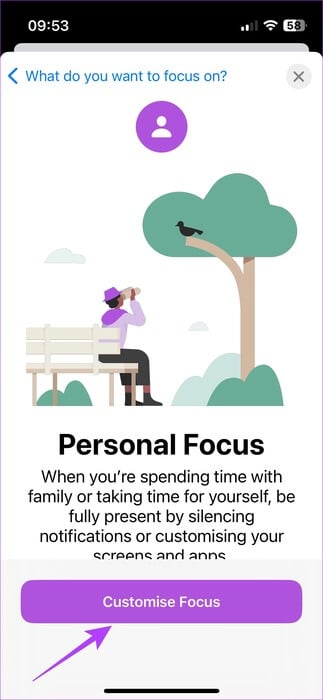
Étape 4: en silence Notifications Sélectionnez Catégorie de personne. Ensuite, activez l'option "Silence des notifications de".
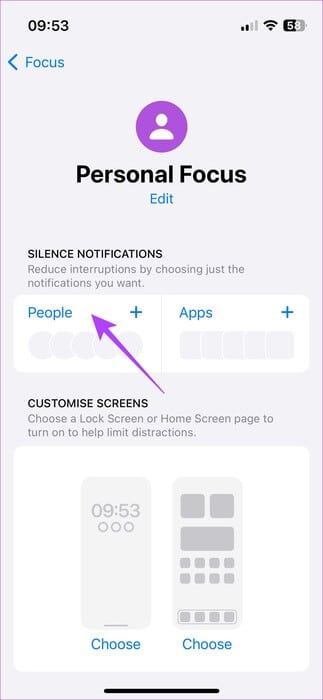
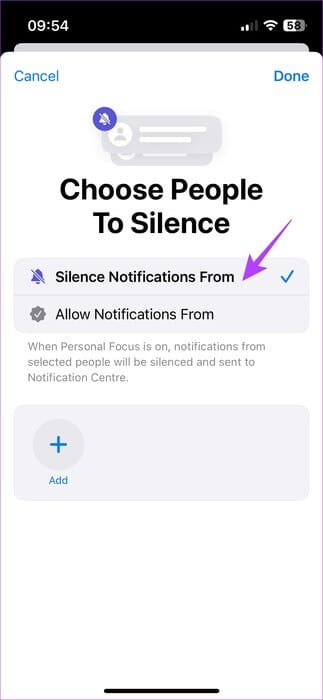
Étape 5: Sélectionnez Ajouter. Choisir Contacts). que vous souhaitez désactiver et cliquez sur Terminé. Puis sélectionnez Fait Encore une fois.
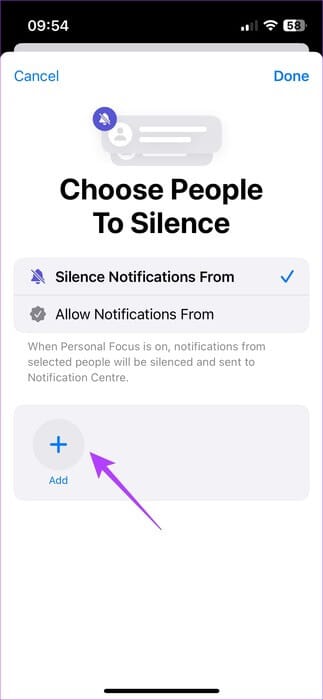
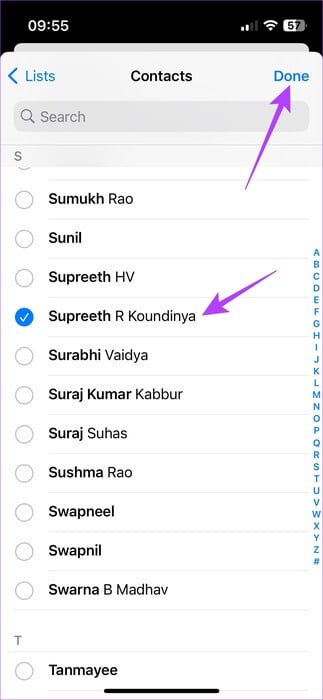
Étape 6: Une fois de retour sur l’écran Personal Focus, appuyez sur personnes. Si vous souhaitez simplement désactiver les messages texte entrants et les notifications du contact, activez le bouton Autorisez les appels de personnes inconnues.
Votre mode de mise au point est maintenant créé.
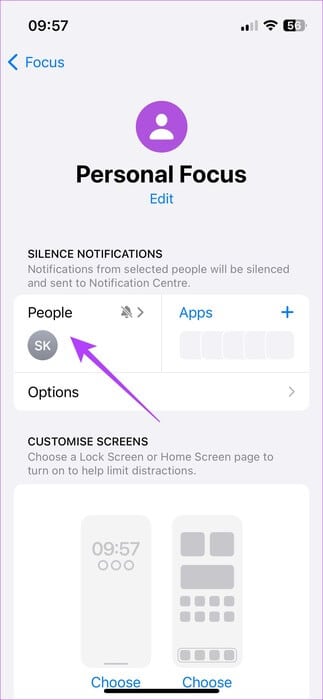
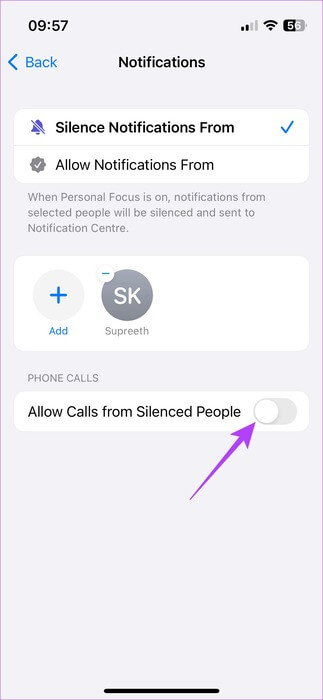
Étape 7: Maintenant, allez à Centre de contrôle Définit le mode de mise au point créé.
Étape 8: Appuyez et maintenez Mise au point et sélectionnez le mode de mise au point que vous avez créé.
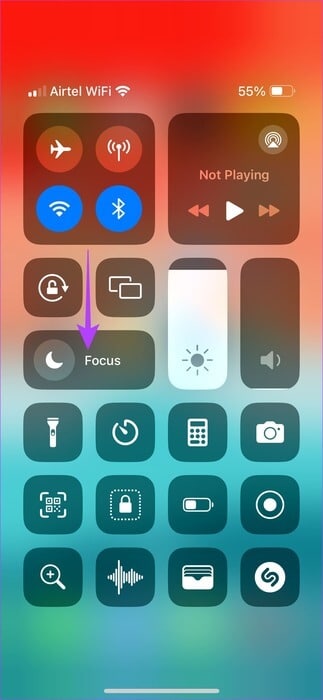
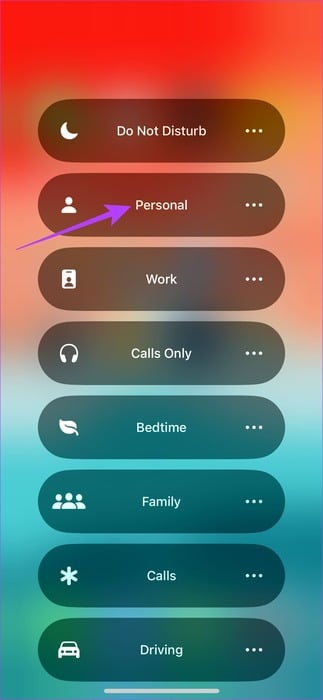
c'est tout! Cela empêchera de mettre une personne sur "ne pas déranger". Cependant, la désactivation du mode de mise au point activera les appels et les notifications des contacts.
Remarque : L'utilisation des modes de mise au point désactive également les appels et les notifications d'applications tierces telles que WhatsApp و Telegram و Bienvenue chez Etc.
Bien qu'il s'agisse d'un excellent moyen de désactiver les appels et les notifications de contacts spécifiques, vous devez toujours activer le mode Focus. Et si vous utilisez régulièrement le mode NPD ou d’autres modes de mise au point, il n’est pas idéal de continuer à basculer entre eux. C'est là qu'intervient la méthode suivante.
Méthode XNUMX : Appels et SMS silencieux en définissant une sonnerie silencieuse
iOS vous permet deDéfinir des sonneries personnalisées pour chaque contact. Nous utiliserons cette fonctionnalité pour attribuer une sonnerie silencieuse ou vide au contact souhaité. Voici comment procéder.
Étape 1: Ouvrir une application Les contacts Sur votre iPhone. Aller à Le contact que vous souhaitez désactiver et cliquez dessus.
Étape 2: Maintenant, sélectionnez Modifier En haut à droite.
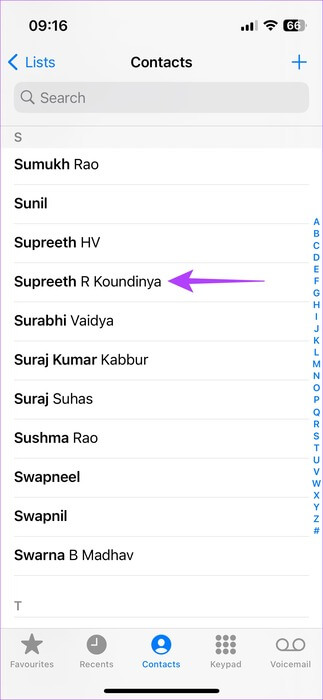
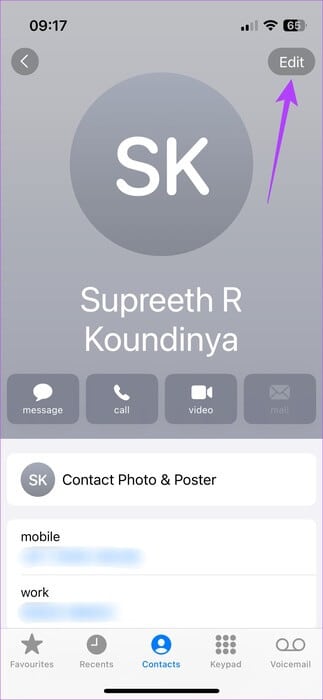
Étape 3: Faites défiler vers le bas et cliquez sur l'onglet Sonnerie , Suivi par Magasin de tonalités.
Vous allez maintenant être redirigé vers l'iTunes Store. C’est ici que nous téléchargerons une sonnerie vierge pour le contact.
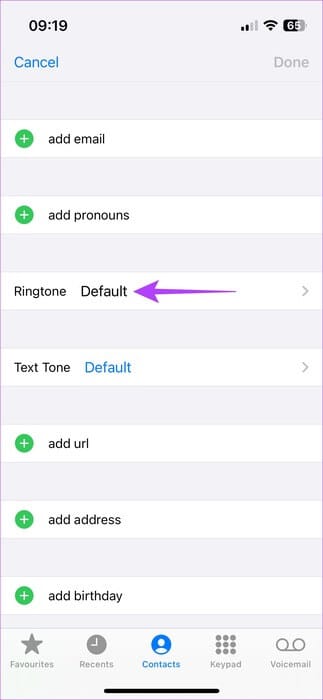
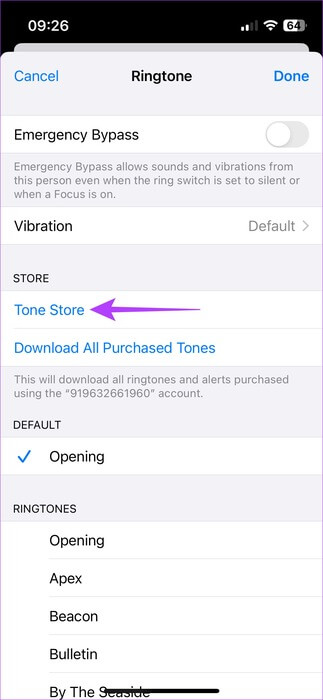
Étape 4: Cliquez sur l'icône de recherche en bas et recherchez Silencieux.
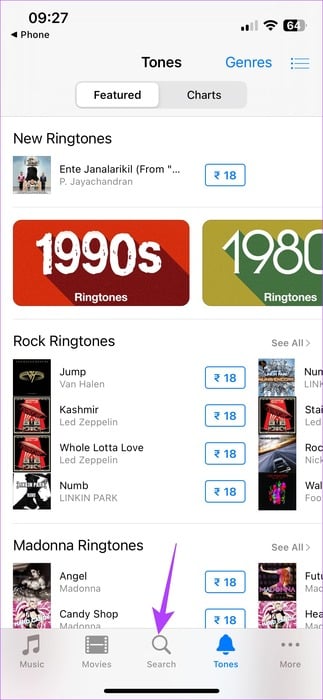
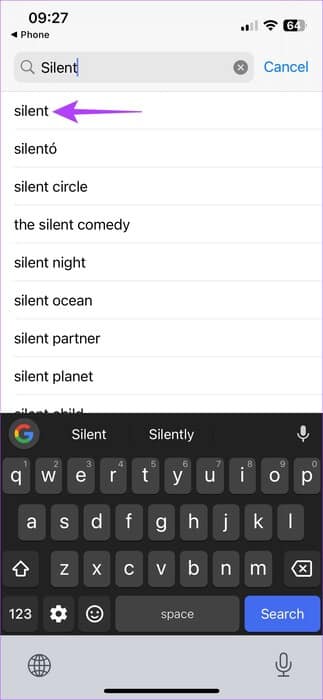
Étape 5: Achetez une tonalité silencieuse en appuyant sur le bouton avec le prix à côté. La plupart des sonneries silencieuses peuvent être achetées à très bas prix - environ 0.2 $ ou 18 roupies en Inde.
Étape 6: Lorsque vous y êtes invité, sélectionnez "Attribuer à un contact".
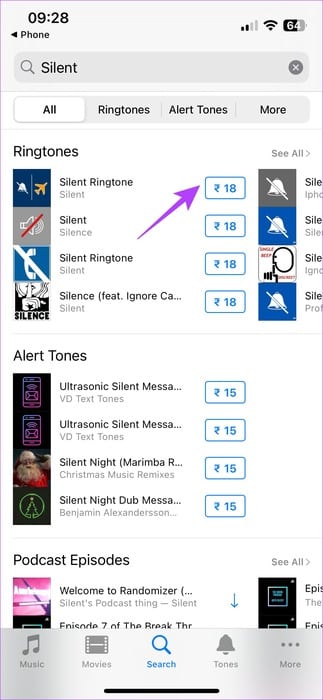
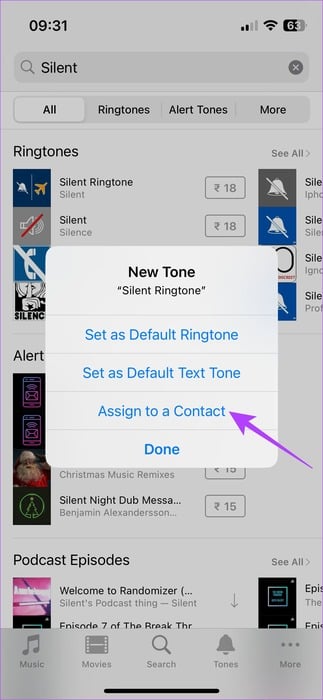
Étape 7: Sélectionnez à nouveau le contact. Ensuite, appuyez sur Définir comme sonnerie.
Remarque : Pour utiliser la même tonalité pour les notifications de texte, répétez les étapes ci-dessus et sélectionnez Définir comme tonalité de texte. Cela désactivera également les messages de ce contact.
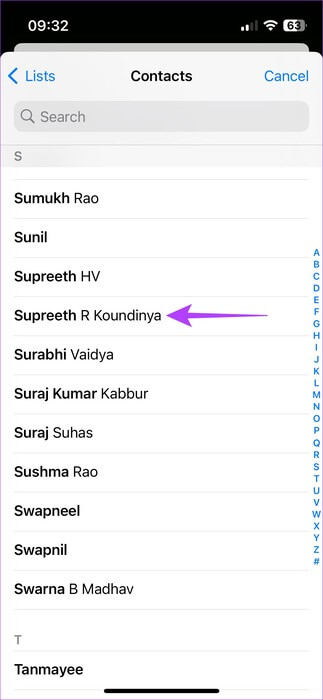
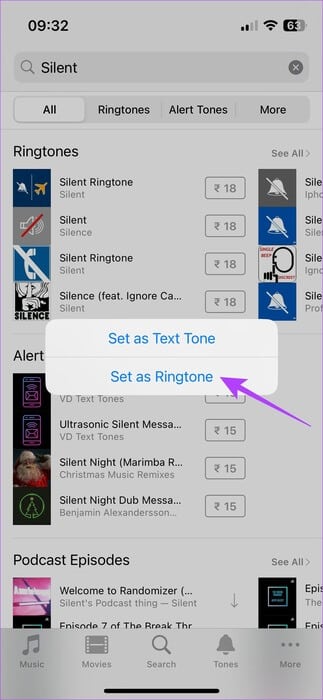
Effectuez votre paiement sur l'App Store et votre sonnerie sera définie une fois votre achat terminé. Grâce à la sonnerie silencieuse, vous n'entendrez pas le contact appeler même si votre téléphone fonctionne fort.
Remarque : Si vous avez déjà acheté une sonnerie silencieuse pour la définir pour les appels, vous n'avez pas à payer à nouveau pour la définir comme sonnerie de texte. Vous pouvez également répéter ce processus pour autant de contacts que vous le souhaitez, mais vous ne devez payer qu'une seule fois pour acheter la sonnerie.
Questions fréquemment posées:
T1. La personne saura-t-elle si vous avez coupé son appel ?
Répondre: Il n'y a aucun moyen pour un contact de savoir que vous avez coupé ses appels ou ses SMS.
Q2. La désactivation des appels entrants d'un contact coupe-t-elle également les appels FaceTime ?
Répondre: Oui, les appels FaceTime d'un contact en sourdine ne sonneront pas sur votre iPhone.
Éloignez les spams
Qu'il s'agisse d'un ami ou d'un parent ennuyeux, les appels et les SMS de n'importe qui au quotidien peuvent être ennuyeux. Suivez simplement le guide pour faire taire un contact sur votre iPhone et regardez votre téléphone sonner silencieusement.